Da biste pojednostavnili unos podataka, možete umetnuti kontrole obrasca, kao što su potvrdni okviri ili gumbi mogućnosti. Potvrdni okviri dobri su za obrasce s više mogućnosti izbora. Gumbi mogućnosti bolji su kada korisnik ima samo jednu mogućnost izbora.


Da biste dodali potvrdni okvir ili gumb mogućnosti, na vrpci morate imati karticu Programiranje.
Napomene: Da biste omogućili karticu Programiranje, slijedite ove upute:
-
U Excel 2010 i sljedećim verzijama odaberite Mogućnosti >datoteka > Prilagodba vrpce, potvrdite okvir Programiranje pa odaberite U redu.
-
U Excel 2007 odaberite gumb Microsoft Office

-
Da biste dodali potvrdni okvir, odaberite karticu Programiranje , umetanje, a zatim u odjeljku Kontrole obrasca odaberite

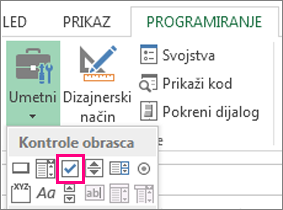
Da biste dodali gumb mogućnosti, odaberite karticu Programiranje , umetanje, a zatim u odjeljku Kontrole obrasca odaberite

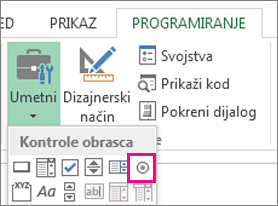
-
Kliknite u ćeliju u koju želite dodati kontrolu potvrdnog okvira ili gumba mogućnosti.
Savjet: Istovremeno možete dodati samo jedan potvrdni okvir ili gumb mogućnosti. Da biste ubrzali postupak, nakon dodavanja prve kontrole kliknite je desnom tipkom miša i odaberite Kopiraj > Zalijepi.
-
Da biste uredili ili uklonili zadani tekst kontrole, odaberite kontrolu, a zatim po potrebi ažurirajte tekst.
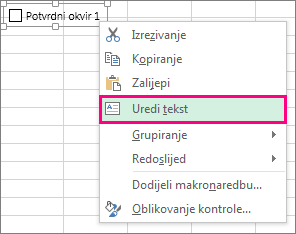
Savjet: Ako ne možete vidjeti cijeli tekst, kliknite i povucite ručicu kontrole dok ne postane u cijelosti čitljiv. Veličinu kontrole i njezinu udaljenost od teksta nije moguće uređivati.
Oblikovanje kontrole
Nakon umetanja potvrdnog okvira ili gumba mogućnosti trebali biste provjeriti funkcionira li kontrola onako kako želite. Dobro je, primjerice, prilagoditi izgled ili svojstva.
Napomena: Nije moguće prilagoditi veličinu gumba mogućnosti unutar kontrole i njezine udaljenosti od povezanog teksta.
-
Da biste obliko kontrolu, desnom tipkom miša kliknite kontrolu, a zatim odaberite Oblikovanje kontrole.
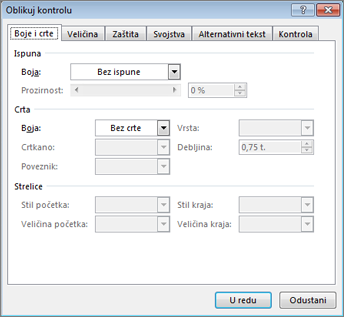
-
U dijaloškom okviru Oblikovanje kontrole na kartici Kontrola možete izmijeniti bilo koju od dostupnih mogućnosti:
-
Potvrđeno: prikazuje odabrani gumb mogućnosti.
-
Poništeno: prikazuje poništeni gumb mogućnosti.
-
U okvir Veza ćelije unesite referencu ćelije koja sadrži trenutno stanje gumba mogućnosti.
Povezana ćelija vraća broj gumba odabrane mogućnosti u grupi mogućnosti. Koristite istu povezanu ćeliju za sve mogućnosti u grupi. Prvi gumb mogućnosti vraća 1, drugi gumb mogućnosti vraća 2 itd. Ako na istom radnom listu imate dvije ili više grupa mogućnosti, upotrijebite drugu povezanu ćeliju za svaku grupu mogućnosti.
Pomoću vraćenog broja u formuli odgovorite na odabranu mogućnost.
Na primjer, obrazac osoblja s grupnim okvirom Vrsta zadatka sadrži dva gumba mogućnosti s oznakom Puno vrijeme i Neisvršeno povezano s ćelijom C1. Kada korisnik odabire jednu od dviju mogućnosti, sljedeća formula u ćeliji D1 vraća vrijednost "Full-time" ako je odabran prvi gumb mogućnosti ili "Part-time" ako je odabran drugi gumb mogućnosti.
=IF(C1=1,"Full-time","Part-time")
Ako imate tri ili više mogućnosti za procjenu u istoj grupi mogućnosti, funkcije CHOOSE ili LOOKUP možete koristiti na sličan način.
-
-
Odaberite U redu.
Brisanje kontrole
-
Desnom tipkom miša kliknite kontrolu, a zatim pritisnite DELETE.
Trenutno ne možete koristiti kontrole potvrdnog okvira u Excel za web. Ako radite u programu Excel za web radnu knjigu s potvrdnim okvirima ili drugim kontrolama (objektima), radnu knjigu ne možete uređivati bez uklanjanja tih kontrola.
Važno: Ako vam se prikaže poruka "Uređivanje u pregledniku?" ili poruka "Nepodržane značajke" i svejedno odaberete uređivanje radne knjige u pregledniku, svi objekti kao što su potvrdni okviri, kombinirani se okviri odmah gube. Ako se to dogodi i želite vratiti te objekte, koristite prethodne verzije da biste vratili stariju verziju.
Ako imate aplikaciju Excel za stolna računala, odaberite Otvori u programu Exceli dodajte potvrdne okvire ili gumbe mogućnosti.
Treba li vam dodatna pomoć?
Uvijek možete postaviti pitanje stručnjaku u tehničkoj zajednici za Excel ili zatražiti podršku u zajednicama.
Dodatne informacije
Dodavanje potvrdnog okvira, mogućnosti ili preklopnog gumba (ActiveX kontrole)










